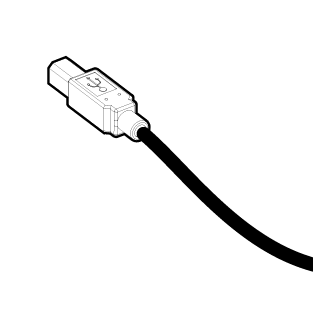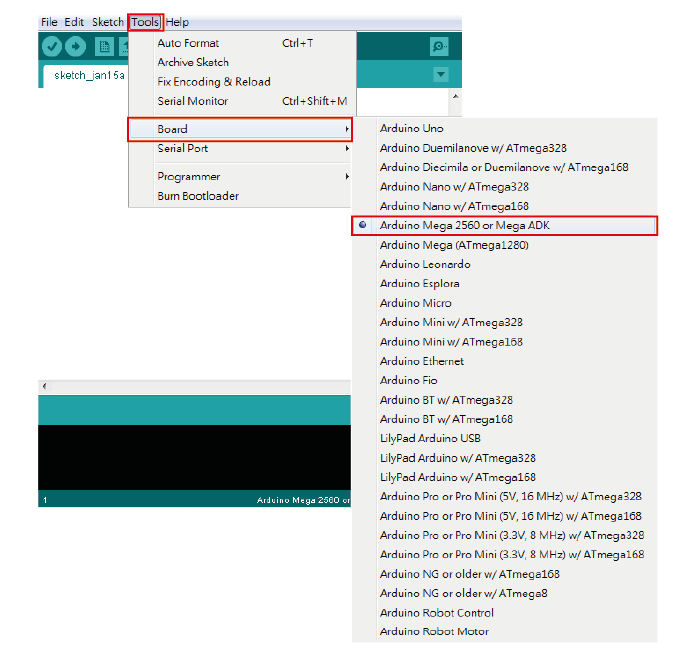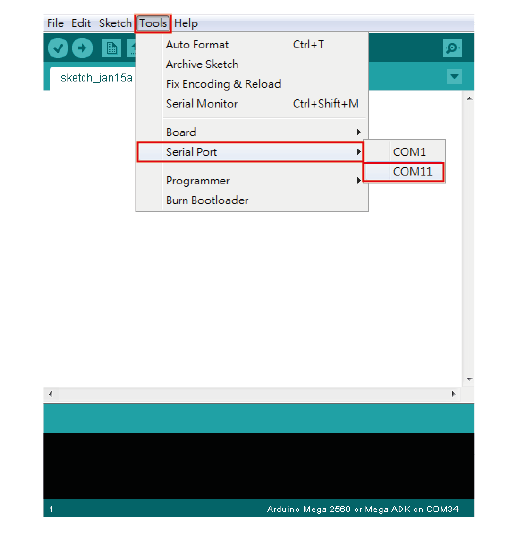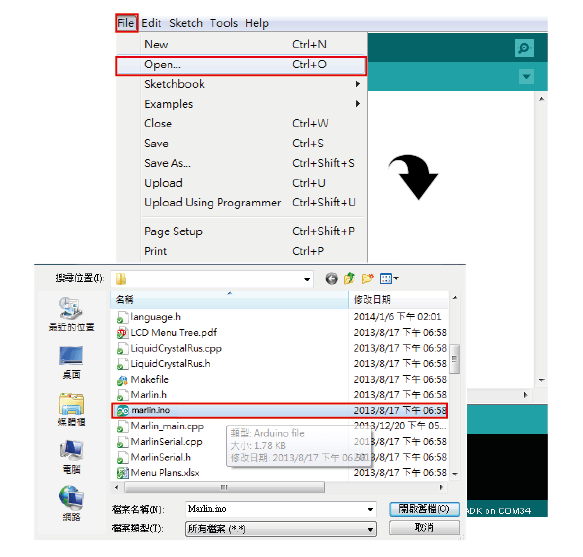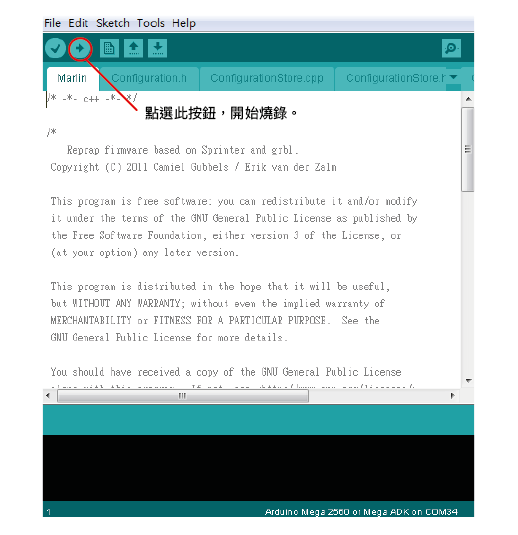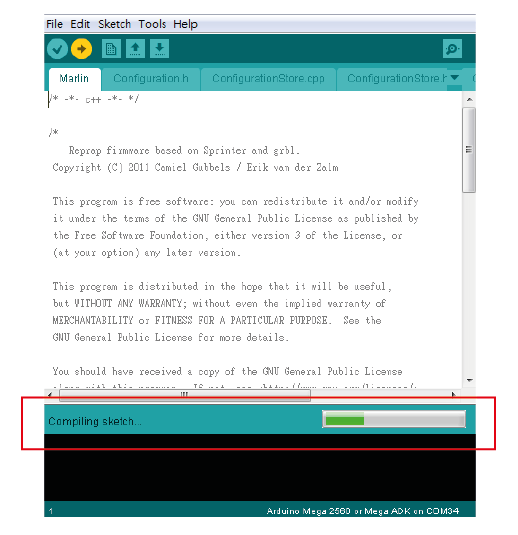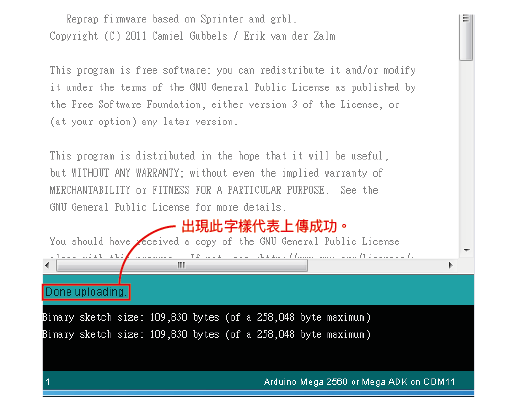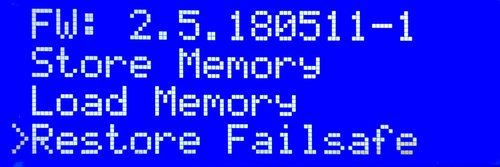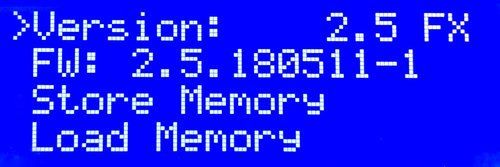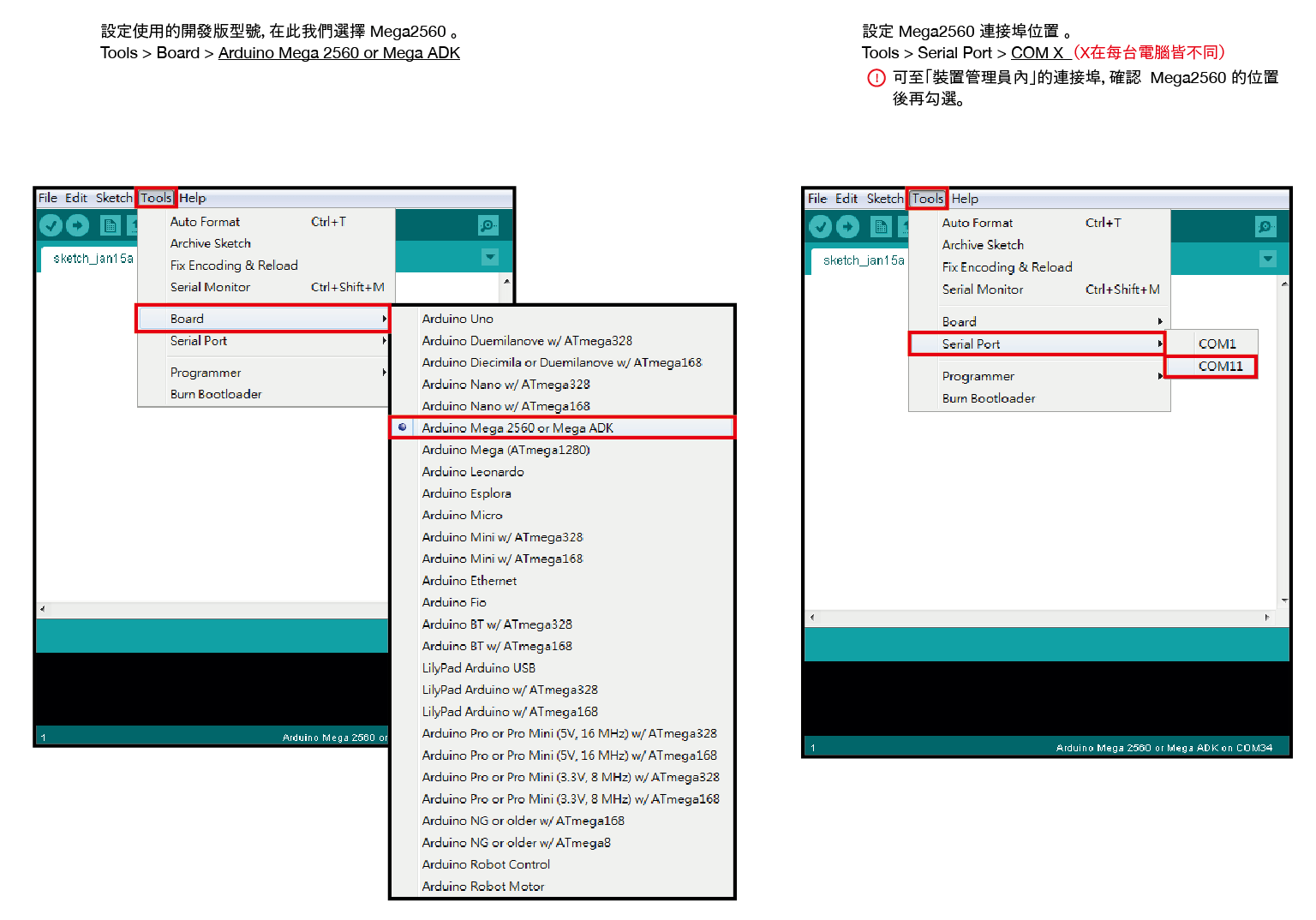韌體安裝
注意!
● Atom 系列出廠時主機板已有預灌韌體,由於我們會持續更新韌體,但仍建議您在第一次列印前,先至下載區確認韌體是否為最新版本,下方有兩種方式可以查看機器內的版本。
● 確認韌體的方式(一):先插入SD卡後開機, LCD 最下行會顯示目前機器韌體版本。
● 確認韌體的方式(二): 進入 LCD → Control → FW 。
● Atom 2.5 FX 機型,出廠時有針對各機器調校,不建議 FX 用戶自行更新或恢復韌體初始狀態,以免遺失出廠調整值。
韌體安裝教學
1. 用 USB 線連接您的電腦與 3D 印表機。
2. 至 Arduino官網下載並安裝 Arduino,並開啓安裝好的 Arduino IDE 軟體。
3. 設定使用的開發板型號,在此我們選擇「Mega 2560」。
Tools > Board > Arduino Mega 2560 or Mega ADK
4. 設定 Mega 2650 連接埠位置。
Tools > Serial Port > COM X (在每台電腦皆不同,可至裝置管理員內的連接埠確認位置後再勾選。)
5. 開啟資料夾中的 「marlin.ino」。
File > Open > marlin.ino
6. 按 upload 上傳檔案。按 upload 上傳檔案。
7. 上傳中。
8.上傳成功。
請至 LCD 面板點選 [Control > Restore Failsafe] 再 [Store Memory] 完成韌體安裝,並透過 [Version] 來點選您的機器型號。
韌體安裝教學 - 影片
無法安裝韌體?
1. 檢查 Mega2560 連接埠位置:Tools > Serial Port > COM X(可至電腦裝置管理員內的連接埠,確認 Mega2560 的位置後再勾選)。
2. 如果無法完成上傳,請跳到 3:20 秒的部分觀看 VCP Drivers 的軟體下載安裝教學,以修正連接問題。
下載網址:http://www.ftdichip.com/Drivers/VCP.htm
安裝說明:http://www.ftdichip.com/Support/Documents/InstallGuides.htm
無法解決問題?